အတုိခ်ဳပ္အားၿဖင့္ေတာ့ ၾကီးပြားခ်မ္းသာေရး နည္းလမ္းဆုိတာ ေစ်းသြားတဲ့လမ္းလုိ ေၿဖာင့္ေၿဖာင့္
တန္းတန္းၾကီးဘဲဗ်၊ မွတ္ထားရမွာက စကားႏွစ္လုံးတည္းပဲ။ တစ္ခုကခ်ိဳးၿခံေခြ်တာမႈ၊ တခုက၀ီရိယ။
ေငြကုိမၿဖဳန္းတီးနဲ႔၊ အခ်ိန္ကုိမၿဖဳန္းတီးနဲ႔ ၊ ႏွစ္ခုလုံးကုိ တန္ဖုိးရွိစြာအသုံးခ် ဒါပဲ။ ရုိးရုိးသားသားရွာႏုိင္
သမွ် ရေအာင္ရွာမယ္၊ မသုံးမၿဖစ္သုံးစရာေတြက လဲြလုိ႔က်န္တဲ့ရသမွ်စုေဆာင္မယ္ဆုိရင္ ဘယ္သူမဆုိ
ခ်မ္းသာမွာပဲ....... (ဘင္ဂ်မင္ ဖရန္ကလင္)
Download FLV Player Here [Click]
က်ေနာ္ အရင္ပို႔စ္မွာ shutdown shortcut ကို virus တစ္ခုအေနနဲ႔ ေျပာခဲ႔ပါတယ္။ အေျပာင္အပ်က္ လုပ္လို႔ရ႐ံုပါ။ အခု အဲဒါေလးေတြ ျပန္သံုးၿပီး မိမိ အတြက္ အသံုးတည္႔တဲ႔ shortcut ေလး အျဖစ္ထား ထားရေအာင္ ။ window ကို shutdown လုပ္ဖို႔ restart လုပ္ဖို႔ ေတြအတြက္ start ကိုသြား ဟိုႏိုပ္ ဒီႏိုပ္ လုပ္ေနရတာနဲ႔ စာရင္ shortcut ႀကိဳက္တဲ႔ သူေတြ အတြက္ အဆင္ေျပပါတယ္။
Desktop ေပၚမွာ R-Click လုပ္ New - shortcut ကိုႏိုပ္ ။ ေပၚလာတဲ႔ box မွာ
shutdown.exe -s -t 0 လို႔ေရးပါ။

ွွShutdown အတြက္ - shutdown.exe -s -t 0
Restart အတြက္ - shutdown.exe -r -t 0
Logoff အတြက္ - shutdown.exe -l -t 0
For hibernation အတြက္ - rundll32.exe PowrProf.dll, SetSuspendState Hibernate
t ေနာက္က 0 ေနရာမွာ shutdown က်ေစခ်င္ တဲ႔ စကၠန္႔ ထည္႔ေရးႏိုင္ပါတယ္ ။(ဥပမာ- t 60 ဆိုရင္ ၆၀ စကၠန္႔ၾကာ မွ shutdown က်မွာျဖစ္ပါတယ္။)
အေပၚကအတိုင္းေရးၿပီးရင္ Next ။ ေပၚလာတဲ႔ box မွာ ဖိုင္နာမည္ေပး ၿပီး finish ႏိုပ္ေပါ႔ ။
Startup Control Panel ဆိုတဲ့ ေဆာ့၀ဲလ္က .. စက္တက္လာတဲ့အခ်ိန္မွာ Run မယ့္ Auto Run တဲ့ startup programs ေတြကို .. Enable (or) Disable (or) Delete လုပ္လို႔ရေအာင္ ထုတ္ထားတဲ့ ေဆာ့၀္လ္ျဖစ္ၿပီးေတာ့ .... ။ စက္ကို Restart လုပ္စရာမလိုပါဘူး ....
Start >>>>> Run >>>>> type "msconfig" အလုပ္လုပ္သလို function မ်ဳိးျဖစ္ပါတယ္ ..။ MSCONFIG နဲ႔သုံးရင္ေတာ့ .. Restart မျဖစ္မေနလုပ္ရမယ္ .. ၿပီးေတာ့ ... Disable (Uncheck) လုပ္လုိ႔ပဲရတယ္.. Delete လုပ္လို႔ မရပါဘူး .. ။
ပုိၿပီးေတာ့ .. ရွင္းသြားေအာင္ .. Start-up program ဆိုတာဘာလဲ ???
Start-up program ဆိုတာ.. software တစ္ခုခုကို Install လုပ္လိုက္ရင္ ... စက္ဖြင့္လိုက္ရင္ ... Auto Start ျဖစ္ေအာင္ .. function ေပးထားတဲ့ ေဆာ့၀ဲလ္ေတြပါ. ..။ ဥပမာ - Google-Talk, Live Messenger တို႔ ... Yahoo Messenger တို႔လိုက္ programs ေတြကို Install လုပ္တဲ့အခါမွာ .. ပါလာတတ္ပါတယ္ ..။ အဲဒီလိုပဲ ... အျခား ေဆာ့၀္လ္ေပါင္းမ်ားစြာမွာလဲ .. မလိုအပ္ပဲနဲ႔ Start-up ဖန္တီးတတ္ပါတယ္ .. Virus ေတြ အပါအ၀င္ျဖစ္ပါတယ္. ... ။ စက္တက္လာတာနဲ႔ .. Run ေတာ့တာပဲ Auto။ Run ေတာ့ ဘာျဖစ္လဲ .. စက္တက္တာ အရမ္းေႏွးတာတို႔ ... စက္ႀကီးေလးသြားတာတို႔ .. စက္ခဏခဏဟန္းသြားတာတို႔ ျဖစ္လာတတ္ပါတယ္ ... ။ အဲဒီအခါ .. က်ေနာ္အေပၚမွာေျပာတဲ့ .. Start-up Control Panel ကိုသုံးၿပီးေတာ့ .. Disable or Delete လုပ္လိုက္တာနဲ႔ အဆင္ေျပသြားမွာပါ .. ။
ကဲ .... စက္တက္တာလည္း ျမန္သြားပီ .. ။ စက္လည္း အရင္လို မေလးေတာ့ပါဘူး .. :P ... Download လင့္ကို .. .ေအာက္မွာ ေဖာ္ျပထားပါတယ္ .. ။ ေဒါင္းလုတ္ၿပီးေတာ့ .. Installation လုပ္လိုက္ရုံပါပဲ .. ။
http://www.mlin.net/files/StartupCPL.zip
အဲ ... တစ္ခုေတာ့ ရွိတယ္ေနာ္ ... Install လုပ္ၿပီး၇င္ .. Start Menu မွာ မေပၚဘူးေနာ္ ... ။
Start >>>> RUN >>>>> type “startup.cpl" လုိ႔ရိုက္ထည့္ပါ ... ။ ေပၚလာပါလိမ့္မယ္ .. ScreenShoot ပုံကိုၾကည့္ပါ .. ။ သူက Start-up နဲ႔ ပတ္သက္တဲ့ ... Registry ေတြကိုပါ ေဖာ္ၿပီး မလိုအပ္တာ Disable or Delete လုပ္လို႔ရေအာင္ functions ေတြ ထည့္သြင္းေပးထားပါတယ္ .. ။ စမ္းၾကည့္ပါ ... ။
ကိုယ္ပုိင္ Personal Website ေတြ ေရးဖို႕ဆိုရင္ Micromedia Dreamweaver လိုမ်ိဳး Software အျကီးျကီးေတြလည္း မသံုးခ်င္ဘူး..မသးံုနိင္ဘူး ..Microsoft FrontPage ကိုလည္း သေဘာမက်ဘူးဆိုတဲ႕ သူေတြ...က်ြန္ေတာ္တို႕လို User Lever ေတြ အတြက္ ေတာ္ေတာ္အခက္ျကံုပါတယ္။ Web Page Marker ကိို သံုးျကည္႕ပါ ေတာ္ေတာ္ေလး ေကာင္းပါတယ္။ Template ေတြလည္း ပါတယ္.HTML Knowledge ရိွစရာေတာင္ မလိုပါဘူး။ သူ႕မွာ ပါသေလာက္ ကိုမျကိုက္လို႕ ကိုပိုင္ HTML / Javascript ေတြေရးျပီး သံုးခ်င္တယ္ဆိုလည္း ခြင္႕ျပဳပါတယ္။ သူရဲ႕ File Format က WMP ပါအကုန္ျပီးျပီဆို HTML ကို Export လုပ္ျပီးေတာ႕ Hosting တခုခု မွာတင္လိုက္ယံုပါဘဲ။ သံုျကည္႕ ပါ။
Download Here
Posted: 2008-08-12 16:34:02 UTC
 Miro can automatically download the videos from the channel/rss or BitTorrent and can play any video formats. You can also download the videos from video sharing sites like YouTube, Google Video, Dailymotion, Blip.tv, etc.
Miro can automatically download the videos from the channel/rss or BitTorrent and can play any video formats. You can also download the videos from video sharing sites like YouTube, Google Video, Dailymotion, Blip.tv, etc.
In short, Miro is a video “podcatcher”—software that uses video feeds to automatically download new episodes for you and keep track of what you’ve watched and not watched. Kind of like an inbox for your video subscriptions, here’s what Miro looks like with a few subscriptions set up.
- Life Hacker
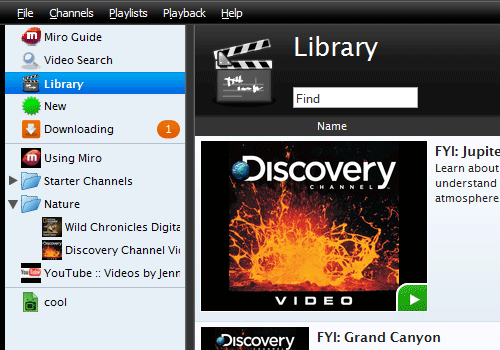
Desktop ရဲ႕ေနရာလြတ္တဲ့ေနရာမွာ Right ကလစ္ ႏွိပ္လိုက္ပါ ၿပီးရင္ New ေနာက္ shortcut ကို၀င္လိုက္ပါ။
Box ေလးတစ္ခုက်လာရင္ win shutdown -s -f -t 10 -c "Ronmarru was here" လို႔ရိုက္ထည့္လိုက္ပါ..။ ၿပီးရင္ Next အဲဒီမွာက Icon ရဲ႕ အမည္ထည့္ရပါ့မယ္ ။ ကိုႀကိဳက္ႏွစ္သက္ရာကို ထည့္ႏိုင္ပါတယ္ ။ Icon ကိုႀကိဳက္ႏွစ္သက္ရာကို ထက္မံေရြးခ်ယ္ ၿပီးရင္ေတာ့ Finish ကဲၿပီးသြားပါၿပီ..။ Desktop ေပၚက Icon ေလးကို ႏွိပ္လိုက္ရံုနဲ႔ Shutdown ျဖစ္သြားပါလိမ့္မယ္.......။
သူငယ္ခ်င္းရဲ႕ ကြန္ျပဴတာမွာ စခ်င္ေနာက္ခ်င္ရင္လဲ Icon name ကို SEX video လို႔ေရးၿပီးထားခဲ့ေပါ့...။
Tool menu ထဲက Folder Option ေျပာက္ေနရင္
Tool menu ထဲက Folder Option ေျပာက္ေနျခင္းမွာ သင့္ရဲ႕ ကြန္ျပဴတာမွာ ဗိုင္းရပ္စ္အကိုက္ခံရသည္ဟု ယူဆပါသည္။၄င္းကို antivirus ေဆာ့ဖ္၀ဲႏွင့္ရွင္းထုက္ႏိုင္သည္ တိုင္ Folder Option ျပန္ျမင္ရမည္ မဟုတ္ပါ။ ၄င္းအတြက္ျပဳျပင္ရန္နည္းလည္းမွာ…….
-Start>Run ကိုဖြင့္ပါ။
-Run တြင္ regedit ဟုထည့္၍ Registry Edtion ကိုဖြင့္လိုက္ပါ။
၄င္းတြင္ HKEY_CURRENT_USER ကိုေရြးျခယ္ၿပီးဆက္လက္၍ Software>Microsoft>Windows>CurrentVersion>Policies>Explorer တို႔ကိုတစ္ဆင့္ ခ်င္းဖြင့္သြားပါ။၄င္း Explorer သို႔ေရာက္လွ်င္ ၄င္းစာေပၚသို႔ ေမာက္စ္ကလစ္ ႏွစ္ခ်က္ ႏွိပ္လိုက္ပါ။ ထိုအခါညာဘက္ရွိ ျမင္ကြင္းတြင္ No FoldeOption ဟူေသာ value ကိုေတြ႕လွ်င္ delete လုပ္လိုက္ပါ..။ ဒါဆိုရင္ ျပန္ေပၚလာပါလိမ့္မည္..။
အဆိုပါနည္းလမ္းနဲ႔ ျပဳလုပ္ေသာ္လည္း Folde Option မေပၚရင္ Run… မွတဆင့္ regedit နဲ႔ ေပၚလာေသာ Registry Editor dialog box ၏ Edit>Find….. ကုိဖြင့္ကာ Find what တြင္ Folder Option ဟုရိုက္ထည့္ပါ။ ထို႔ေနာက္ Folder Option ၏ Reg_dword တန္ဖိုးကို 1 ေျပာင္းေပးလိုက္ပါ……..။
Folder Option ေျပာက္ေနျခင္းသည္ ဗိုင္းရပ္စ္ ေၾကာင့္လည္းျဖစ္တက္ပါတယ္။ သို႔ျဖစ္၍ antivirus ေဆာ့ဖ္၀ဲကို update လုပ္ၿပီး ဖိုင္းရပ္စ္ ရွိ ၊ မရွိကို စစ္ၾကည့္ရန္လိုအပ္ပါသည္..။
၁။ File Indexing ကို Disable လုပ္ထားပါ
ဖိုင္ေတြရွာေဖြတဲ့အခါမွာ ပိုၿပီး ျမန္ဆန္ေစဖို႔ သံုးတဲ့ windows xp ရဲ႕ component တစ္ခုျဖစ္ပါတယ္။ ဖိုင္ရွာေဖြတဲ့ အလုပ္ကို ခဏခဏမလုပ္ဘူးဆိုရင္ေတာ့ ပိတ္ထားတာက သင့္ေတာ္ပါလိမ့္မယ္။ Disable လုပ္တဲ့နည္းကေတာ့
Control Panel>Add/Remove Windows Components မွာ Indexing Service ေရွ႕က အမွန္ျခစ္ ကေလးကို ျဖဳတ္႐ံုပါပဲ။
၂။ Start up program ေတြကို ျဖဳတ္ပစ္ပါ
Start up program ဆိုတာက Windows တက္တက္ခ်င္း run တဲ့ program ပါ။ အမ်ားအားျဖင့္ မလိုအပ္တာေတြပဲမ်ားၿပီး ေစာင့္ေနရတာပဲ ပိုပါတယ္။ အဲဒါေတြကို Disable လုပ္မယ္ဆိုရင္ေတာ့
Start>Run မွာ msconfig လို႔ရိုက္ပါ။ ၿပီးရင္ startup tab ကို ႏိွပ္ၿပီး Disable All ကို ႏိွပ္ပါ။
တစ္လက္စတည္း Service tab ကိုလည္း ႏိွပ္ပါ။ Hide All Microsoft Service ေရွ႕မွာ အမွန္ျခစ္ေပးပါ။ က်န္ေနတဲ့ service ေတြရဲ႕ ေရွ႕က အမွန္ျခစ္ေတြကို ျဖဴတ္ပစ္ပါ။ Antivirus service ေတြကိုေတာ့ မျဖဳတ္မိပါစေနဲ႔။
၃။ Temp Folder ကို အလိုအေလ်ာက္ဖ်က္ေစဖို႔ို႔
Temporary ဖိုင္ေတြဟာ program ေတြက လိုအပ္လို႔ ဖန္တီးလိုက္ၿပီးတဲ့ေနာက္ပိုင္း က်န္ေနခဲ့တဲ့ မလိုအပ္တဲ့ဖိုင္ေတြပဲ ျဖစ္ပါတယ္။ ဒီဖိုင္ေတြကို အလိုအေလ်ာက္ရွင္းေစခ်င္ရင္ေတာ့
Start>Run ကေန gpedit.msc လို႔ ႐ိုက္ၿပီး Enter ေခါက္ပါ။ ၿပီးရင္ Computer configuration> Administrative Templates> Windows Components> Terminal Services> Temporary Folder အတိုင္း သြားပါ။
ၿပီးရင္ ညာဘက္မွာ Do Not Delete Temp Folder Upon Exit ေပၚမွာ Double Click ႏိွပ္ၿပီး Disable ကို ေရြးပါ။ ၿပီးရင္ OK ႏိွပ္ၿပီး ထြက္လိုက္ပါေတာ့။
၄။ Virtual Memory တိုးေပးပါ
Virtual Memory ဆိုတာက RAM မလံုေလာက္တဲ့အခါ Hard disk ထဲမွာ ေနရာတစ္ခုသတ္မွတ္ၿပီး Memory အတုအျဖစ္ သတ္မွတ္သံုးစဲြတာျဖစ္ပါတယ္။ သင့္ကြန္ပ်ဴတာက RAM ပမာဏမ်ားေနရင္ေတာ့ ကိစၥမရိွေပမဲ့ RAM နည္းေနရင္ေတာ့ Virtual Memory ကို တိုးေပးပါ။ တိုးနည္းကေတာ့
Start>Run ကေန sysdm.cpl လို႔ရိုက္ၿပီး Enter ေခါက္ပါ။ Advanced tab ကို ႏိွပ္ပါ။ အေပၚဆံုးက Setting button ကို ႏိွပ္ပါ။ Advanced ကို ႏိွပ္ပါ။ Change ကို ႏိွပ္ပါ။ initial size text box ထဲမွာ လက္ရွိ RAM ပမာဏရဲ႕ ၁.၅ ဆရိုက္ထည့္ပါ။ Maximum size text box ထဲမွာေတာ့ လက္ရိွ RAM ပမာဏရဲ႕ ၃ဆ ရိုက္ထည့္ပါ။ ၿပီးရင္ Set ကို ႏိွပ္ပါ။ OK ႏိွပ္ၿပီး ထြက္လိုက္ပါ။
၅။ မလိုအပ္တဲ့Font ေတြကို ဖ်က္ပစ္ပါ
Program တစ္ခုတင္လိုက္တိုင္း Font ေတြ တိုးတိုးသြားတာကို သင္သတိျပဳမိရဲ႕လား။ Fonts ေတြ အမ်ားႀကီးရိွေနရင္ Windows တက္တာကအစ Program ေတြ ဖြင့္တာအဆံုး ၾကာေနတတ္ပါတယ္။ ဒါေၾကာင့္ မသံုးတဲ့ font ေတြကို ဖ်က္ပစ္ပါ။ ဖ်က္နည္းကေတာ့
Start>Run ကေန fonts လို႔႐ိုက္ၿပီး Enter ေခါက္ပါ။ Fonts ေတြ ေပၚလာပါလိမ့္မယ္။ မသံုးတဲ့ font ကို select လုပ္ၿပီး Delete Key ကိုသာ ႏိွပ္လိုက္ပါ။ Windows က သံုးတဲ့ Font ေတြ မဖ်က္မိေတာ့ သတိထားပါ။
၆။ Visual Effect ေတြကို ေလွ်ာ့ခ်ပါ
Windows XP မွာ အျမင္လွပေအာင္လုပ္ေပးေနတဲ့ Visual Effect ေတြကို ေလ်ာ့ခ်ေပးပါ။ လုပ္နည္းကေတာ့
Start>Run မွာ sysdm.cpl လုိ႔႐ိုက္ၿပီး Enter ေခါက္ပါ။ Advaned ကိုႏိွပ္ အေပၚဆံုးက Setting ဆီ သြားၿပီး Adjust for best performance ကို ေရြးေပးပါ။ ၿပီးရင္ OK ႏိွပ္ၿပီး ထြက္လိုက္ပါ။
ကြၽန္ေတာ္တို႔ လူငယ္ေတြေတာ္ေတာ္မ်ားမ်ားဆီမွာ MP3 Player ၊ MP4 Player ၊ Memory Stick ေတြ အသီးသီး ကိုင္ေဆာင္ထားၾကပါတယ္။ အဲဒါေတြ ကြန္ပ်ဴတာနဲ႔တဲြတဲ့အခါ My Computer မွာ Removalbe Disk လို႔ေပၚလာတယ္။ ဒါေပမဲ့ Icon ႀကီးက မလွဘူး။ အဲဒီ Icon အစား ကြၽန္ေတာ္တို႔ ကိုယ့္ဓာတ္ပံုေလးကို ထည့္ၾကည့္ရေအာင္။
ေအာက္မွာ ျပထားတဲ့ ပံုေလးလိုေပါ့။

လိုအပ္ေသာ Software မ်ား
၁။ IconWorkshop
၂။ Notepad
ပထမဆံုး မိမိပံုကို Icon အျဖစ္ေျပာင္းလဲျခင္း
၁။ Iconworkshop ဆိုတဲ့ Program ေလးကို ဒီမွာႏိွပ္ၿပီး Download လုပ္ပါ။ ကြန္ပ်ဴတာမွာ Install လုပ္ပါ။ Program ကို ဖြင့္ပါ။
၂။ File>Open ကို ႏိွပ္ပါ။ ကိုယ့္ဓာတ္ပံုကို ေရြးပါ။ Open ကို ႏိွပ္ပါ။
၃။ ပံုပြင့္လာရင္ Ctrl+A ႏိွပ္ပါ။ ၿပီးရင္ Keyboard ကေန I ကို ႏိွပ္ပါ။
၄။ Extra Format Area မွာ 128*128 ကို အမွန္ျခစ္ေပးပါ။
၅။ ၿပီးရင္ OK ႏိွပ္ပါ။ File ကေန Save ကို ႏိွပ္ပါ။
၆။ သိမ္းမယ့္ေနရာကို ကိုယ့္ရဲ႕ Memory Stick ေနရာကို ေရြးေပးပါ (G: တို႔ F: တို႔ ျဖစ္ဖို႔မ်ားပါတယ္)။ Subfolder ထဲမသိမ္းပါနဲ႔။ File Name ေပးပါ။ Save ကို ႏိွပ္ပါ။
ဒါဆိုရင္ ဓာတ္ပံုကေန Icon ေျပာင္းတဲ့ လုပ္ငန္းစဥ္ ၿပီးသြားပါၿပီ။
ေနာက္တစ္ဆင့္အေနနဲ႔ MP3 MP4 Memory Stick ထဲထည့္ၾကည့္ရေအာင္
၁။ Notepad ကို ဖြင့္ပါ။
၂။ [Autorun]
icon=xxx.ico လို႔ရိုက္ပါ။ xxx တြင္ အေစာက ေျပာင္းထားေသာ icon file name ကို အစားသြင္းရပါမည္။
၃။ File မွ Save ကိုႏိွပ္ပါ။ သိမ္းမည့္ေနရာကို Memory Stick ၏ေနရာ ေရြးေပးပါ။ Subfolder ထဲ မသိမ္းပါႏွင့္။
၄။ File name ကို autorun.inf လုိ႔ ရိုက္ၿပီး Save ကို ႏိွပ္ပါ။
ဒါဆိုၿပီးသြားပါၿပီ။ Memory Stick ကို ျဖဳတ္ပါ။ Computer တြင္ ျပန္တပ္ပါ။ My Computer ကိုဖြင့္ၾကည့္လုိက္ပါဦး။
ကြန္ျပဴတာ တစ္လံုးအတြင္း Media Entertainment မ်ား၏ က႑ကလည္း အေရးပါလွသည္။ အဓိကအားျဖင့္ ယခု ေျပာဆိုလိုသည္မွာ End User မ်ားအတြက္ သာျဖစ္ၿပီး Advance User, Creator , Musician မ်ား အတြက္ အထူးတလည္ေတာ့ သက္္ဆိုင္လွမည္ မဟုတ္ပါ။ “အေကာင္းဆံုး ေဆာ့ဖ္၀ဲရ္ သည္ အခမဲ့ ျဖစ္၏” ဟူေသာ ေဆာင္ပုဒ္အတိုင္းပင္ ယခု က႑ အတြက္လည္း အေကာင္းဆံုး Media Player ဆုကိုရရွိသြားသူမွာ VLC Player တည္းဟူေသာ “အခမဲ့” ၊ Opensource ေဆာ့ဖ္၀ဲရ္ တစ္ခုျဖစ္၏။ ကၽြန္ဳပ္၏ အေတြ႔အႀကံဳ အရလည္း ၎ VLC Media Player သည္ အျခား Player Software မ်ားျဖစ္ၾကကုန္ေသာ Winamp, Jetaudio, Windows Media Player အစရွိသည့္ အမ်ားစု ရင္းႏွီးကၽြမ္း၀င္သည့္ Player မ်ား ႏွင့္ ဖြင့္မရေသာ Meida File Type အားလံုး နီးပါးကို ဖြင့္ႏိုင္ၿပီး ေကာင္းစြာ အလုပ္လုပ္ကို ေတြ႔ရွိရ၏။
>>Download VLC Desktop Media Player
website ေတြကို see ရတာ အဆင္ေျပတာေပါ့..
http://www.filefactory.com/file/8d113b/n/U89_exe

(၂) ဒါေလး က desktop ေပၚမွာ စာေရးလို့ ရတဲ့ ေဆာ့၀ဲ ေလးပါ..
အေရး ျကီး တာေတြ ကိုခ်က္ခ်င္းေရး လို့ ၇တာေပါ့
http://www.mediafire.com/?ggu9jccj9vq
(၃) ဒါေလး က Qclock ေလးပါ နိုင္ငံ ေပါင္းစံု က နာရီေလးေတြ see လို့ ရတာေပါ့
http://www.mediafire.com/?r3dzwwyy0uh
(၄)Proxifer setup
http://www.mediafire.com/?dbe4ujbmjz1
(5)computer ကို speed တင္ေပးတဲ့ software ပါ
http://www.mediafire.com/?pyggmehtgnf
(၆) MP3 သီခ်င္း ကို ထပ္ခ်ံဳ့ ေပးတဲ့ ေဆာ့၀ဲ ေလးပါ
http://www.mediafire.com/?g1denoxizox
(၇)လိုကယ္ C&D မွာ ပံု လွလွေလး ထည့္ ခ်င္သူ မ်ားအတြက္ပါ
http://www.mediafire.com/?g1denoxizox
http://www.annoyances.org
ဟာ ကြန္ပ်ဴတာအတြင္းထဲကစနစ္ေတြသာမကဘဲအေပၚယံsoftware ေတြရဲ႔bugs,error,flaw စတာေတြကုိကူညီေၿဖရွင္းဖုိ႔အဓိကတည္ေဆာက္ထားတာပါ။။
http://www.broadbandreports.com
အင္တာနက္ခ်ိတ္ဆက္မႈေတြအတြက္ ၿမန္ႏႈန္းၿမင့္ ဆက္သြယ္ေရးစနစ္၊DSL စနစ္ေတြရဲ႔
အေၾကာင္းကုိၿပည့္ၿပည့္စုံစုံရွင္းလင္းေဖာ္ၿပထားတဲ့ဆုိက္ပါ...
http://www.cnet.com (pc magazine)
သက္ေတာ္ရွည္ နည္းပညာသတင္း website ၾကီးတစ္ခုၿဖစ္ပါတယ္။ သတင္း၊နည္းပညာဆက္သြယ္ေရး
စနစ္၊ အီလက္ထေရာနစ္ကုန္ပစၥည္းေတြရဲ႔ ေနာက္ဆုံးေပၚသတင္းေတြကုိ တုိးတက္တဲ့podcast ေတြ၊ video
file ေတြနဲ႔ရွင္းလင္းၿပသေပးၿပီး ကမာၻ႔ထိပ္တန္းနည္းပညာသတင္းနဲ႔ Resource မ်ားရွိတဲ့ blog ေတြကုိခ်ိတ္ဆက္ေပးထားပါတယ္။။
http://www.distrowatch.com (pc magazine)
Linux ကမာၻရဲ႔ ေန႔စဥ္သတင္းေတြကုိ နားဆင္ခ်င္ပါသလား။ေနာက္ဆုံးေပၚ သတင္းအသစ္ေတြရွိေနၿပီး
Linux ရဲ႔ထြက္ကုန္ေဆာ့ဖ္၀ဲ၊ ဟာ့ဒ္၀ဲနဲ႔ပတ္သတ္သမွ်ကုန္ေစ်းႏႈန္း၊ ေကာင္းကြက္ဆုိးကြက္ေတြကုိ တထုိင္တည္းၾကည့္ရႈႏုိင္မဲ့ဆုိက္ၿဖစ္ပါတယ္။။။။
http;//labs.google.com (pc magazine)
google ရဲ႔ဓာတ္ခဲြခန္းေနရာေလးတခုေပါ့..အဲဒီကေန Gmail ကုိေမြးဖြားေပးခဲ့တယ္။ Gtalk ကုိဖူးပြင့္ေစခဲ့တယ္။
goole ကုမဏီတခုလုံးကုိေမာင္းႏွင္းေပးေနတဲ့ အင္ဂ်င္စက္ခန္းလုိ႔တင္စားႏုိင္တဲ့ labs gooogle မွာေနာက္အသစ္ထြက္ရွိလာမယ့္ နည္းပညာေတြ စမ္းသပ္ဆဲစိတ္ကူးစိတ္သန္းေတြကုိ တင္ၾကိဳခံစားႏုိင္ပါတယ္...
http://lifehacker.com/
နည္းပညာရဲ႔ လွ်ိဳ႔၀ွတ္ခ်က္ေတြ၊ အလွည့္အေၿပာင္းေတြ၊လမ္းညႊန္ခ်က္ေတြ အမွန္တကယ္ထိေရာက္တဲ့
အားေပးကူညီမႈေတြ၊ တပတ္တခါအေကာင္းဆုံးအခမဲ့ေဆာ့လ္၀ဲေတြ၊ အင္တာနက္ေပၚကရွိသမွ်
tips နဲ႔ trick ေတြအဲဒါေတြအားလုံးရွိေနတဲ့ေနရာဟာ lifehacker ၿဖစ္ပါတယ္၊ လွ်ိဳ႔၀ွတ္ခ်က္တုိ႔ရဲ႔စြယ္စုံက်မ္းလုိ႔
အဓိပၸယ္သက္မွတ္ႏုိင္ပါတယ္...
htttp://www.security-focus.com (pc magazine)
ကြန္ပ်ဴတာကုိထုိးႏွက္တုိက္ချိက္လာတဲ့ အဖ်က္အေမွာင့္အႏၱရာယ္ ရန္စြယ္ေတြရဲ႔
သတင္းမ်ိဳးစုံနဲ႔ ေၿဖရွင္းခ်က္နည္းလမ္းေတြကုိ ေဖာ္ၿပထားတဲ့ wesite ၿဖစ္ပါတယ္.....
http://www.slashdot.org
နည္းပညာေပါင္းစုံကုိအစုံအလင္ေဖာ္ၿပေပးႏုိင္တဲ့ ဆုိက္တခုၿဖစ္ပါတယ္...
http://www.irs.gov/
http://www.dice.com/
တုိက္ရုိက္ download လုပ္ၿပီရယူႏုိင္တဲ့ ဆုိက္ေလးေတြပါ...အသုံးတည့္ႏုိင္ေအာင္လုိ႔ေ၀မွ်ေပးလုိက္တာပါ
အားလုံးအဆင္ေၿပႏုိင္ၾကပါေစ.............
၁) ၀ဘ္ဆိုဒ္ေတြကေန ဒါရိုက္ေဒါင္းလို႔ရပါတယ္ .. ဒီတခ်ိဳ႔က က်ေနာ္သိသေလာက္ ဆိုဒ္ေလးေတြပါ .. http://www.xtobi.blogspot.com/ ဒီမွာ ေဆာ့ဖ္၀ဲေရာ ရုပ္ရွင္ေတြေရာ တင္ထားပါတယ္ .. http://www.gougou.com/ gougou မွာေဒါင္းခ်င္ရင္ ေဆာဖ္၀ဲနဲ႔ဆို ပိုအဆင္ေၿပပါမယ္ .. http://www.onlinedown.net/soft/30735.htm ဒီေနရာကေန ေဆာ့ဖ္၀ဲကို ေဒါင္းလို႔ရပါတယ္ .. ဆိုဒ္တခ်ိဳ႔ကို က်ေနာ္ ေမ့ေနတယ္ .. ၿပန္ရွာလိုက္ဦးမယ္ ..
၂) ဒါမွ မဟုတ္ rapid share လို file sharing site ေတြကေန ေဒါင္းလို႔ရပါတယ္ .. rapidshare က ဖိုင္အေသးေတြကိုေတာ့ ဖရီးေဒါင္းလို႔ရပါတယ္ .. ဖိုင္အႀကီးေတြကိုေတာ့ pro account ရွိတဲ့သူေတြမွ ေဒါင္းလို႔ရပါတယ္ .. ပိုက္ပိုက္မေပးပဲ pro account လုပ္လို႔ရတဲ့ trick ေလးေတြရွိပါေသးတယ္ .. က်ေနာ္ သက္သက္ေရးပါဦးမယ္ ..
၃) limewire, aries တို႔နဲ႔လဲ ေဒါင္းလုိ႔ရပါတယ္ .. အဲဒီေဆာ့ဖ္၀ဲေတြကို အရင္ ေဒါင္းလုပ္ရပါမယ္ .. firewall block ထားရင္ အဲဒီကေန တခါတည္းသြားလို႔မရတတ္ပါဘူး .. အဲဒီလိုဆိုရင္ setting နဲနဲေၿပာင္းရပါမယ္ .. proxy software ကို အရင္သြင္း .. ၿပိးရင္ အဲဒီ proxy address ကို setting မွာ ေၿပာင္းၿပီးသံုးရင္ အဆင္ေၿပပါတယ္ ..
၄) Bit torrent, isohunt လို torrent ဆိုဒ္ေတြကေနလဲ ေဒါင္းလို႔ရပါတယ္ .. utorrent လို azureus တို႔လိုtorrent software ကို အရင္ ရွာၿပီးေဒါင္းရပါမယ္ .. အားလံုးေပ်ာ္ရႊင္ႀကပါေစ











